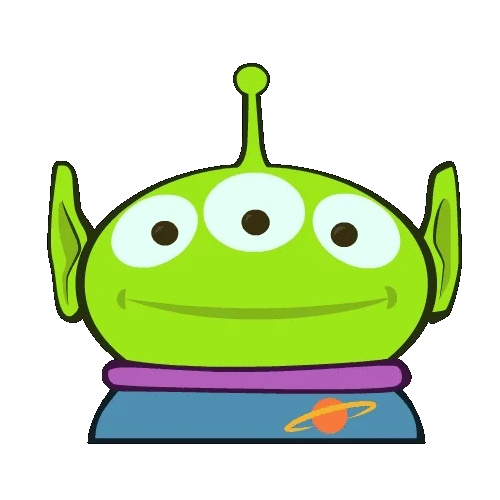Angular로 프로젝트를 진행해보게 되었다. React만 해봤던 나로서 Angular는 완전히 새로운 프레임워크처럼 느껴졌다. 앞으로 프로젝트를 진행하면서 내가 공부한 것들을 적어보려고 한다. 매우 기초부터 시작하는 글이므로 초보자들이 읽기 좋을 것 같다.
[참고한 책]: 앵귤러 마스터 북
http://www.yes24.com/Product/Goods/58054234
따라 하며 배우는 앵귤러 마스터 북
단계별 예제를 만들면서 배우는, 앵귤러 마스터를 위한 완벽 가이드!앵귤러는 다양하고 풍부한 기능으로 무장한 프레임워크다. 하지만 이는 모든 요소를 빠짐없이 이해하기가 만만치 않다는 뜻이기도 하다. 이 책에서는 각종 도구의 설치를 비롯해 컴포넌트 작성, 폼 사용, 페이지 간 라우팅, API 호출 등 앵귤러의 모든 것을 다룰 것이다. ...
www.yes24.com
Angular CLI 맛보기
Angular CLI를 설치해보자.
$ npm install -g @angluar/cli
적절한 위치로 이동하여 새 프로젝트를 생성해보자. 해당 예제에서는 frontend로 정했다.
# 프로젝트명은 frontend이다.
$ ng new frontend
study 디렉터리 안으로 들어가보면 굉장히 많은 것들이 생성된 것을 볼 수 있다.
가장 먼저, src 폴더를 집중해서 쳐다보자.
$ cd src
$ tree -F
│ favicon.ico
│ index.html
│ main.ts
│ polyfills.ts
│ styles.sass
│ test.ts
├─app
│ app.component.html
│ app.component.sass
│ app.component.spec.ts
│ app.component.ts
│ app.module.ts
│
├─assets
│ .gitkeep
│
└─environments
environment.prod.ts
environment.ts
위와 같은 구조로 구성되어있다. 그렇다면, Angular CLI가 기본적으로 제공하는 환경은 어떻게 생겼는지 직접 확인해보자. 터미널에 아래 명령어를 적어보자.
$ ng serve
** Angular Live Development Server is listening on localhost:4200, open your browser on http://localhost:4200/ **
: Compiled successfully.현재 앱은 localhost 4200번 포트에서 실행되고 있다. http://localhost:4200에 접속해보자.
(만약 4200번이 이미 사용되고 있다고 할 경우, ng serve --port 포트번호 명령어를 활용하여 열어볼 수 있다.)
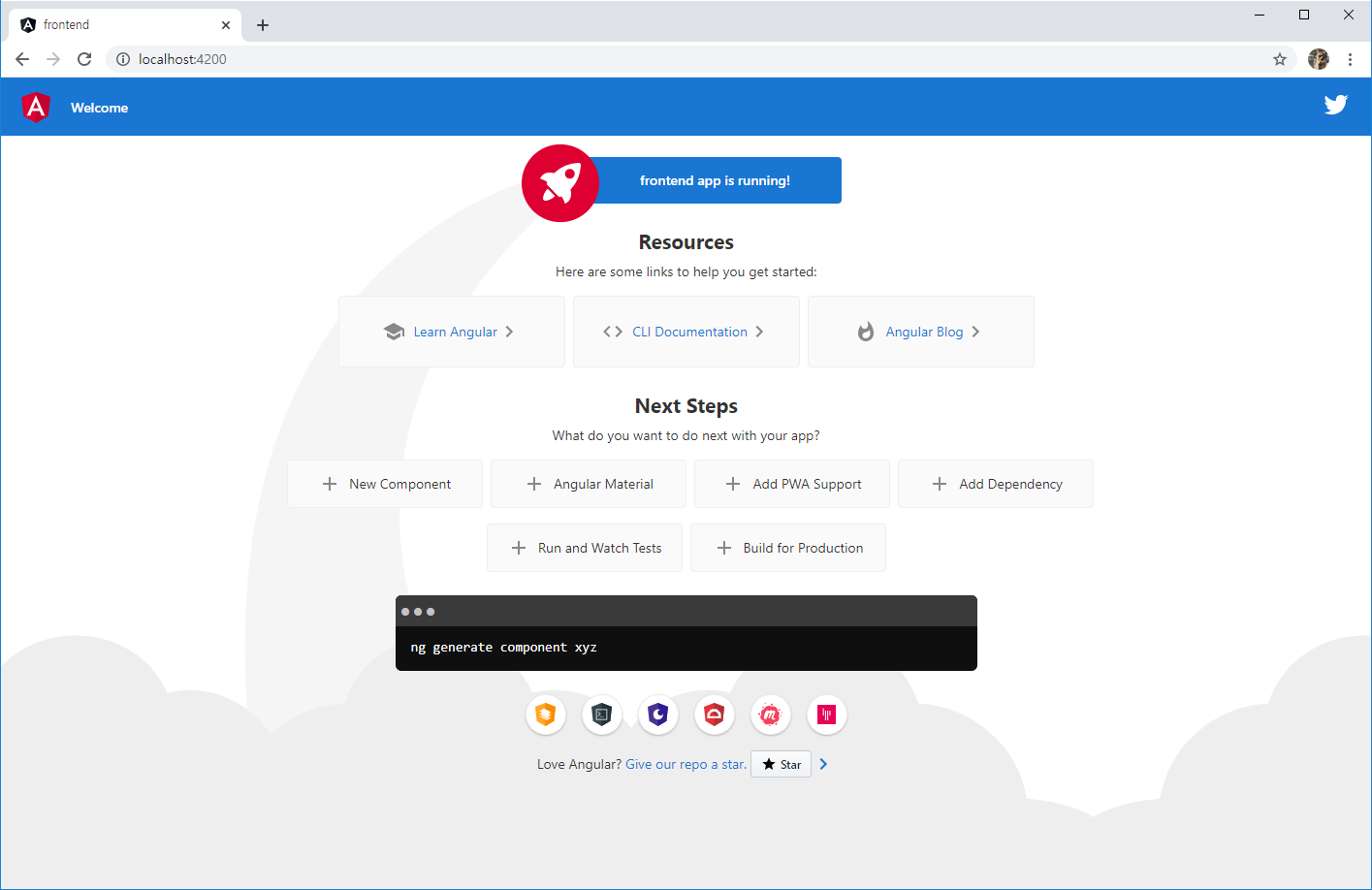
위와 같은 화면이 나온다면 잘 따라오고 있다는 뜻이다. 하지만 위에 적힌 내용을 모두 지우고 처음부터 시작하고 싶었기에 과감히 내용을 지우고 아래와 같이 적어보았다.
app.component.html
<p> App Works <p>
컴포넌트 만들기
이제 하나씩 추가해나가보자. 새로운 컴포넌트를 생성하자. 컴포넌트 이름은 board로 정했다.
$ ng generate component board
CREATE src/app/board/board.component.html (20 bytes)
CREATE src/app/board/board.component.spec.ts (621 bytes)
CREATE src/app/board/board.component.ts (272 bytes)
CREATE src/app/board/board.component.sass (0 bytes)
UPDATE src/app/app.module.ts (409 bytes).../src/app/board/board.component.ts
import { Component, OnInit } from '@angular/core';
@Component({
selector: 'app-board',
templateUrl: './board.component.html',
styleUrls: ['./board.component.sass']
})
export class BoardComponent implements OnInit {
constructor() { }
ngOnInit(): void {
}
}
컴포넌트는 크게 두 가지 부분으로 이루어진다. Component 데코레이터, 컴포넌트 정의 클래스이다.
Component 데코레이터
templateUrl은 './board.component.html'이다. 이 뜻은, board 디렉토리내의 board.component.html 파일에서 템플릿이 로드된다는 뜻이다.
.../src/app/board/board.component.html
<p> board works! </p>앵귤러가 컴포넌트를 로드할 때 위 파일을 읽어 컴포넌트에 템플릿으로 사용하게 된다.
현재는 어떻게 컴포넌트를 추가하는지만 보기 위함이므로, css작업은 잠시 미뤄두도록 하자.
컴포넌트 로드하기
이제 만든 컴포넌트를 사용해서 화면에 띄워보자. 우리는 위에서 board 컴포넌트를 app-board 셀렉터로 설정했기 때문에 템플릿에서 <app-board></app-board>를 사용할 수 있다.
.../src/app/app.component.html
<p> App Works </p>
<app-board></app-board>
이제 페이지를 다시 확인해보자.
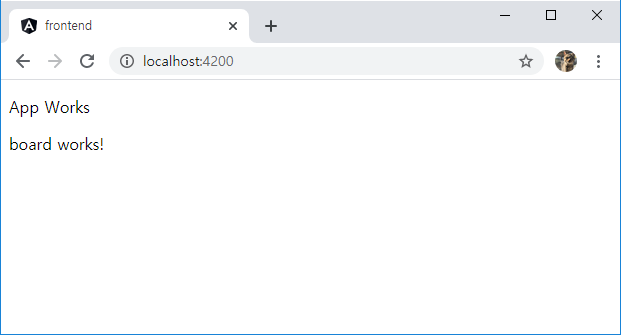
여기까지가 컴포넌트를 추가하는 방법에 대한 글이다.
다음글에서는 컴포넌트에 데이터를 추가하는 방법에 대해 적어보려고 한다.
'Programming > React, Angular, GraphQL' 카테고리의 다른 글
| Angular Component Lifecycle (0) | 2024.05.06 |
|---|---|
| GraphQL Apollo Client - 캐싱 전략 (1편) (0) | 2024.04.30 |
| Apollo GraphQL custom plugin - 나만의 로그 만들기 (0) | 2024.04.20 |
| Angular 시작하기! (0) | 2020.07.31 |